Télécharger le Guide du Téléphone IP
Fonctionnalités du Téléphone IP
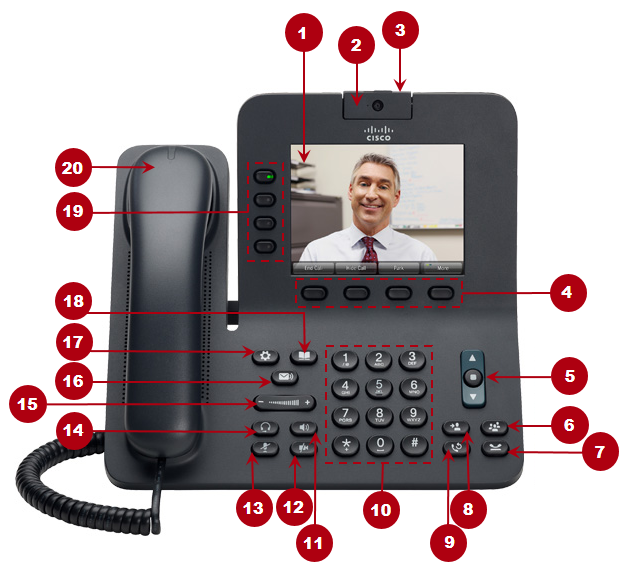
 |
Ecran du téléphone | Affiche les informations concernant mon téléphone. |
| Caméra | Vous permet de passer des appels vidéo avec un autre téléphone IP Cisco ou le softphone Jabber. | |
| Bouton Masquage Caméra | Masque physiquement la caméra. | |
| Boutons Fonctions | Permet l’accès au menu du programme affiché sur votre écran. Boutons dynamiques en fonction des actions en cours. |
|
| Pavé de Navigation |
Le Pavé de Navigation à deux sens vous permet de naviguer à travers les menus, sélectionner des éléments, et vous déplacer à l’intérieur d’un champ texte. Le bouton Sélection (au centre du pavé de navigation) vous permet de sélectionner ou mettre en surbrillance un élément aussi bien que rallumer le téléphone lorsqu’il est en veille. Le bouton Sélection est éclairé (en blanc) quand le téléphone est en mode économie d’énergie. |
|
| Bouton Conférence |
Initie une Conférence téléphonique. | |
| Bouton Mise en Attente
|
Place un appel connecté en Attente. | |
 |
Bouton Transfert
|
Transfère un appel. |
 |
Bouton Rappel.
|
Rappel le dernier numéro émis. |
| Clavier Téléphonique | Permet de taper un numéro de téléphone, saisir du texte et, sélectionner un élément du menu (en entrant le numéro de l’élément). | |
| Bouton Haut-parleur/Mains-libres
|
Sélectionne le Haut-parleur/Mains-libres comme piste audio par défaut et initie un nouvel appel, prend un appel entrant, ou fini un appel. Durant l’appel le bouton s’éclaire en vert. La piste audio Haut-parleur/Mains-libres ne change pas jusqu’à ce qu’une nouvelle piste audio soit sélectionnée (par exemple, en décrochant le combiné). Si un casque est connecté, le bouton Haut-parleur le sélectionne comme une piste audio par défaut. |
|
 |
Bouton Désactiver la Vidéo
|
Désactive la vidéo sur l’écran du téléphone durant un appel vidéo. Le bouton Désactiver la Vidéo s’éclaire en rouge quand il est enfoncé. |
 |
Bouton Silence
|
Active ou désactive le micro durant un appel. Quand le micro est désactivé, le bouton s’éclaire en vert. |
| Bouton Casque
|
Sélectionne le Casque comme piste audio par défaut et permet d’initier un nouvel appel, prendre un appel entrant, terminer un appel. Durant un appel, le bouton s’éclaire en vert.
L’icône Casque dans la ligne en-tête de l’écran du téléphone indique que le Casque est la piste audio sélectionnée par défaut. Cette piste audio ne change pas jusqu’à ce qu’une nouvelle piste audio soit sélectionnée (par exemple, en décrochant le combiné). |
|
| Bouton Volume
|
Contrôle le Volume du combiné, du casque et du haut-parleur (décroché) et le Volume de la sonnerie (raccroché). Eteint la sonnerie du téléphone lors d’un appel entrant. |
|
| Bouton Messages
|
Appel automatique de votre système de Messagerie Vocale. | |
| Bouton Configuration
|
Ouvre/Ferme le menu Configuration. Il donne accès aux applications comme le journal d’appel, les préférences, et les informations du téléphone. |
|
| Bouton Contacts/Annuaire
|
Ouvre/Ferme le menu Contacts/Annuaire. Il permet l’accès au répertoire personnel et au répertoire d’entreprise. |
|
| Touches de lignes | Chacune correspond à une ligne de téléphone, une numérotation rapide et des fonctionnalités d’appel. En pressant une touche ligne téléphonique, l’écran affiche l’appel actif pour cette ligne. Les LED en couleur indiquent l’état de la ligne :
|
|
| Combiné téléphonique | Lors d’un appel entrant, la LED du combiné clignote en rouge. Si vous avez reçu un nouveau message sur votre messagerie vocale la LED sur le combiné est éclairée en rouge. |